Cacti ist eines der beliebtesten webbasierten Open-Source-Netzwerküberwachungs- und Grafiktools, mit dem Sie Ihre Netzwerkleistung fast in Echtzeit verfolgen können.
Cacti kann Metriken von Netzwerkgeräten sammeln, grafisch darstellen und für Berichte und Verlaufsanalysen speichern. Sie können Cacti auch so konfigurieren, dass es SNMP-Geräte, Verkehrszähler, Router, Server usw. abfragt.
In diesem Beitrag werden wir sehen, wie man Cacti unter Debian 11 installiert.
Voraussetzungen
Aktualisieren Sie zuerst den Repository-Index.
sudo apt update
MariaDB-Datenbank installieren
Installieren Sie die MariaDB-Datenbank, indem Sie der folgenden URL folgen.
LESEN: So installieren Sie MariaDB unter Debian 11
Tuning-Datenbank
Sie müssen einige MariaDB-Einstellungen für die Cacti-Installation ändern. Bearbeiten Sie also die Konfigurationsdatei.
sudo nano /etc/mysql/mariadb.conf.d/50-server.cnf
Fügen Sie dann die folgenden Einstellungen im Abschnitt [mysqld] hinzu/aktualisieren Sie sie.
collation-server = utf8mb4_unicode_ci character-set-server = utf8mb4 max_heap_table_size = 128M tmp_table_size = 32M join_buffer_size = 64M innodb_file_format = Barracuda innodb_large_prefix = 1 innodb_buffer_pool_size = 512MB innodb_flush_log_at_timeout = 3 innodb_read_io_threads = 32 innodb_write_io_threads = 16 innodb_io_capacity = 5000 innodb_io_capacity_max = 10000
Installieren Sie Apache- und PHP-Erweiterungen
sudo apt install -y apache2 libapache2-mod-php php-xml php-ldap php-mbstring php-gd php-gmp php-mysql
PHP-Einstellungen
Als zwingende Voraussetzung benötigt Cacti die folgenden Werte in /etc/php/7.4/apache2/php.ini und /etc/php/7.4/cli/php.ini Dateien, vorausgesetzt, Ihr System hat PHP v7.4.
date.timezone = US/Central memory_limit = 512M max_execution_time = 60
SNMP installieren
sudo apt install -y snmp php-snmp rrdtool librrds-perl
Starten Sie MariaDB und den Apache-Dienst neu.
sudo systemctl restart mariadb sudo systemctl restart apache2
Installieren Sie Cacti auf Debian 11
Datenbank erstellen
Melden Sie sich zuerst beim MariaDB-Server an.
sudo mysql -u root -p
Erstellen Sie dann eine Datenbank für die Cacti-Installation.
create database cacti;
Erteilen Sie der neu erstellten Datenbank die Berechtigung.
GRANT ALL ON cacti.* TO cactiuser@localhost IDENTIFIED BY 'cactipassword'; flush privileges; exit
Sie müssen dem erstellten Datenbankbenutzer (cactiuser) Zugriff auf die Tabelle mysql.time_zone_name gewähren. Importieren Sie dazu zunächst mysql_test_data_timezone.sql in die mysql-Datenbank.
sudo mysql -u root -p mysql < /usr/share/mysql/mysql_test_data_timezone.sql
Melden Sie sich dann bei MySQL an.
sudo mysql -u root -p
Erteilen Sie dem Datenbankbenutzer (cactiuser) die Berechtigung.
GRANT SELECT ON mysql.time_zone_name TO cactiuser@localhost; flush privileges; exit
Kakteen herunterladen
Laden Sie die neueste Version des Cacti-Pakets mit dem Befehl wget herunter.
wget https://www.cacti.net/downloads/cacti-latest.tar.gz
Extrahieren Sie das Cacti-Archiv mit dem tar Befehl und verschieben Sie die extrahierten Dateien in das Verzeichnis /opt.
tar -zxvf cacti-latest.tar.gz sudo mv cacti-1* /opt/cacti
Importieren Sie die standardmäßigen Cacti-Datenbankdaten in die neu erstellte Datenbank.
sudo mysql -u root -p cacti < /opt/cacti/cacti.sql
Bearbeiten Sie die Cacti-Konfigurationsdatei, um den Datenbanktyp, den Namen, den Hostnamen, den Benutzer und die Kennwortinformationen anzugeben.
sudo nano /opt/cacti/include/config.php
Nehmen Sie die Änderungen gemäß Ihren Anforderungen vor.
/* make sure these values reflect your actual database/host/user/password */ $database_type = "mysql"; $database_default = "cacti"; $database_hostname = "localhost"; $database_username = "cactiuser"; $database_password = "cactipassword"; $database_port = "3306"; $database_ssl = false;
Bearbeiten Sie die Apache-Konfigurationsdatei, um einen virtuellen Host für Cacti hinzuzufügen.
sudo nano /etc/apache2/sites-available/cacti.conf
Verwenden Sie die folgenden Informationen in der obigen virtuellen Hostdatei.
Alias /cacti /opt/cacti
<Directory /opt/cacti>
Options +FollowSymLinks
AllowOverride None
<IfVersion >= 2.3>
Require all granted
</IfVersion>
<IfVersion < 2.3>
Order Allow,Deny
Allow from all
</IfVersion>
AddType application/x-httpd-php .php
<IfModule mod_php.c>
php_flag magic_quotes_gpc Off
php_flag short_open_tag On
php_flag register_globals Off
php_flag register_argc_argv On
php_flag track_vars On
# this setting is necessary for some locales
php_value mbstring.func_overload 0
php_value include_path .
</IfModule>
DirectoryIndex index.php
</Directory> Aktivieren Sie den erstellten virtuellen Host.
sudo a2ensite cacti
Apache-Dienste neu starten.
sudo systemctl restart apache2
Ändern Sie den Besitz des Cacti-Verzeichnisses auf den Apache-Benutzer (www-data).
sudo chown -R www-data:www-data /opt/cacti/
Häufigkeit der Datenerfassung
Bearbeiten Sie die Crontab-Datei.
sudo nano /etc/cron.d/cacti
Fügen Sie den folgenden Eintrag im Cron hinzu, damit Cacti Poller alle fünf Minuten abfragen kann.
*/5 * * * * www-data php /opt/cacti/poller.php > /dev/null 2>&1
Kakteen einrichten
Besuchen Sie die folgende URL, um mit der Installation von Cacti zu beginnen.
http://your.ip.add.ress/cactiMelden Sie sich bei Cacti an, um die Einrichtung einzuleiten.
Der Standard-Benutzername und das Passwort sindadmin . 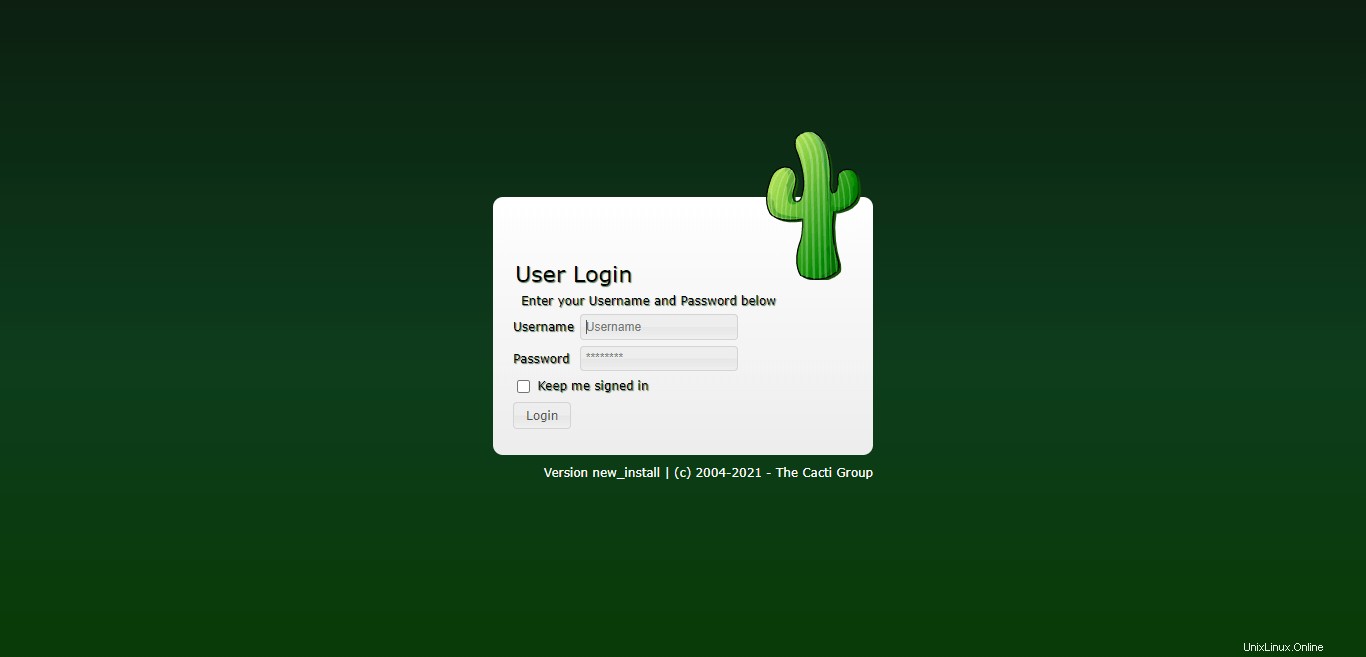
Folgen Sie dem Cacti-Web-Installer, um Cacti auf Ihrem System einzurichten.
- Zuerst müssen Sie das Passwort ändern des Admin-Benutzers, bevor Sie mit der Einrichtung beginnen. Stellen Sie sicher, dass Ihr Passwort die Mindestanforderungen erfüllt.
- Akzeptieren Sie die Cacti-Lizenzvereinbarung und klicken Sie dann auf Starten um fortzufahren.
- Auf der nächsten Seite führt Cacti Prüfungen vor der Installation durch . Da wir das System bereits für Cacti konfiguriert haben, sollte der Pre-Check sauber sein. Wenn Cacti Probleme meldet, beheben Sie diese und klicken Sie auf Aktualisieren Symbol, um den neuesten Vorabprüfungsbericht zu erhalten. Klicken Sie abschließend auf Weiter .
- Wählen Sie Neuer Primärserver als Installationstyp und klicken Sie dann auf Weiter .
- Cacti führt Verzeichnisberechtigungsprüfungen durch auf dieser Seite, um Berechtigungsprobleme zu melden, die Sie möglicherweise in Cacti-Installationsverzeichnissen haben. Wenn der Bericht sauber ist, klicken Sie auf Weiter .
- Cacti sucht jetzt nach kritischen binären Speicherorten und Versionen zum Einbau erforderlich. Vergewissern Sie sich, dass der Bericht grün ist, und klicken Sie dann auf Weiter .
- Klicken Sie auf das Kontrollkästchen Ich habe diese Erklärung gelesen auf dem Schutz der Whitelist zur Eingabevalidierung Seite und klicken Sie dann auf Weiter .
- Aktualisieren Sie den Netzwerkbereich wenn Sie das Scannen im Netzwerk aktivieren möchten. Auch Cron-Intervall ist alle 5 Minuten da wir cron bereits so konfiguriert haben, dass es alle fünf Minuten abfragt.
- Klicken Sie auf Weiter in der Vorlageneinrichtung Seite.
- Klicken Sie dann auf Weiter erneut auf Datenbankkonform Seite.
- Stellen Sie sicher, dass Sie auf Installation bestätigen klicken und klicken Sie dann auf Installieren .
In ein oder zwei Minuten ist die Cacti-Installation abgeschlossen. Klicken Sie auf Erste Schritte um Sie direkt zum Cacti-Dashboard zu bringen.
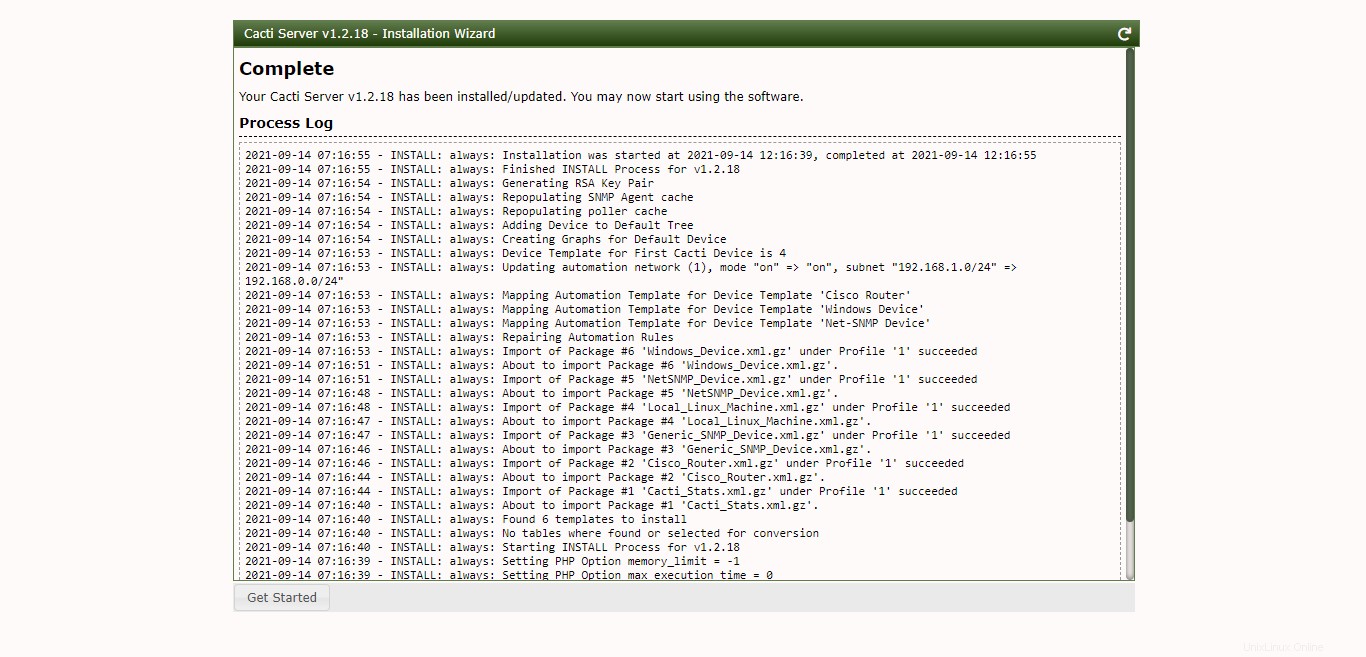
Zugriff auf Kakteen
Öffnen Sie einen Browser und rufen Sie die folgende URL auf.
http://your.ip.add.ress/cactiMelden Sie sich mit dem Admin bei Cacti an mit dem Passwort, das Sie während der Einrichtung von Cacti eingegeben haben .
Das Cacti-Dashboard wird nach erfolgreicher Anmeldung wie folgt aussehen.
Sie können zu Grafiken gehen>> Standardstruktur >> Lokaler Linux-Computer um das Diagramm Ihres Cacti-Servers anzuzeigen.
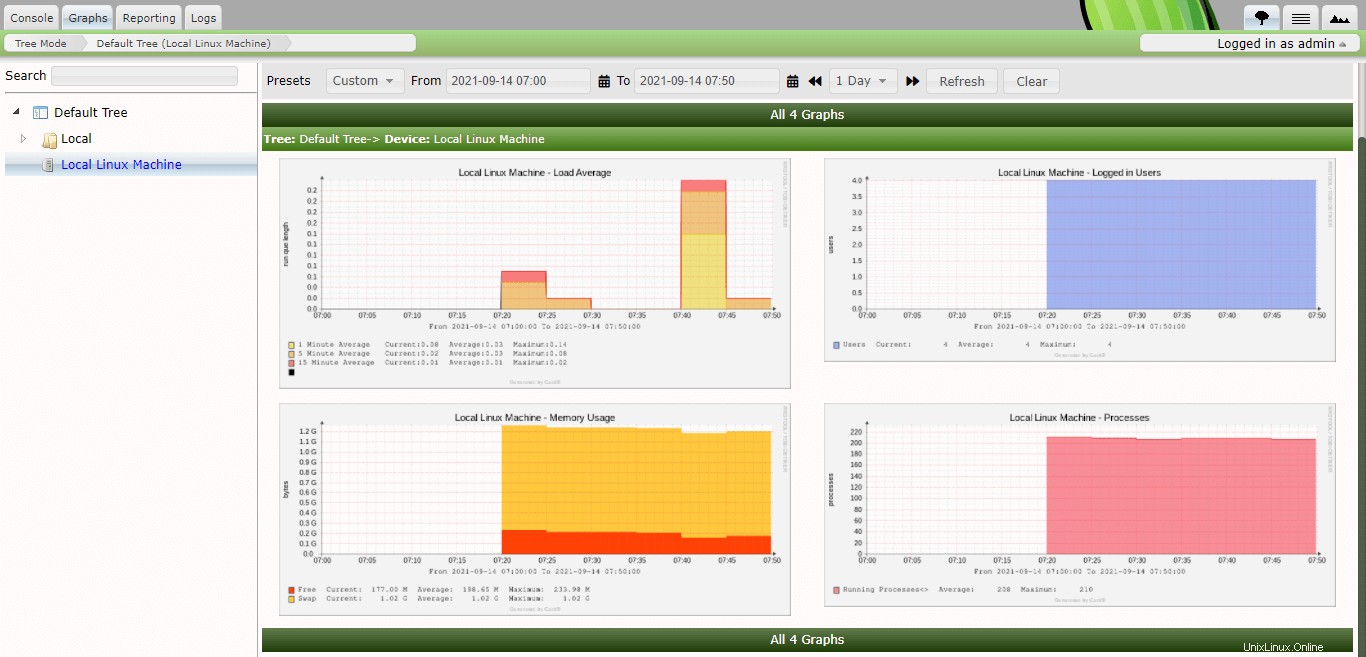
Schlussfolgerung
Das ist alles. Ich hoffe, Sie haben gelernt, wie man Cacti auf Debian 11 installiert. Jetzt ist Cacti bereit, entfernte Linux-Rechner zu überwachen.